电脑黑屏无法启动问题的解决办法(排除故障并恢复电脑正常运行)
- 家电技巧
- 2024-12-13
- 28
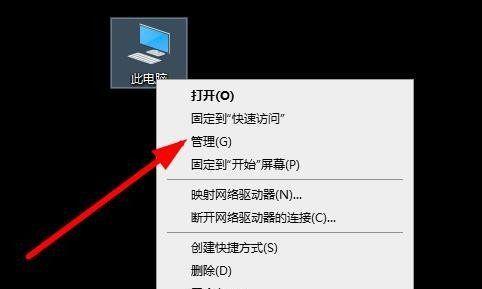
电脑黑屏无法启动是许多用户在使用电脑时经常遇到的问题之一。当我们按下电源按钮后,电脑屏幕突然变黑,无法正常启动操作系统。这种问题可能由多种原因引起,包括硬件故障、软件冲...
电脑黑屏无法启动是许多用户在使用电脑时经常遇到的问题之一。当我们按下电源按钮后,电脑屏幕突然变黑,无法正常启动操作系统。这种问题可能由多种原因引起,包括硬件故障、软件冲突、系统错误等。在本文中,我们将提供一些解决这个问题的有效方法和技巧,帮助您排除故障并恢复电脑的正常运行。
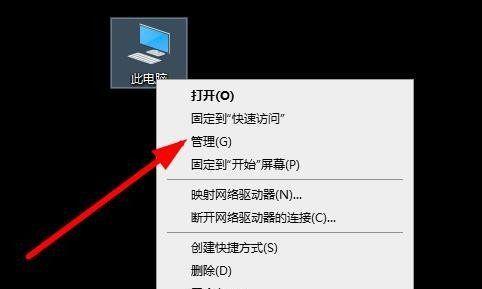
一、检查电源连接和供电问题
二、解决硬件故障引起的黑屏问题
三、排除显示器故障导致的黑屏现象
四、处理操作系统错误引发的黑屏现象
五、修复启动引导文件和系统配置问题
六、恢复系统到之前的稳定状态
七、检查病毒和恶意软件感染
八、修复系统文件损坏问题
九、清理硬盘空间以提升性能
十、优化电脑启动项和服务
十一、更新和修复设备驱动程序
十二、重装操作系统
十三、备份重要数据并恢复出厂设置
十四、寻求专业帮助和技术支持
十五、及建议
通过本文提供的解决办法,您可以排除电脑黑屏无法启动的各种可能问题,并找到适合您的解决方案。然而,不同的情况可能需要不同的方法,请根据实际情况选择适当的解决方案。如果您不确定如何操作或遇到更严重的问题,建议寻求专业帮助和技术支持,以免造成更大的损失。记住,定期维护和保养电脑是预防这些问题发生的最好办法。
电脑黑屏无法打开的解决办法
现代生活中,电脑已经成为我们工作和娱乐的必需品。然而,在使用电脑时,我们可能会遇到电脑黑屏的问题,无法正常启动。这个问题常常让人困扰,但不用担心!本文将为你介绍15个解决电脑黑屏的方法,帮助你快速恢复电脑的正常使用。
检查电源连接是否松动
检查电脑的电源线是否插好、连接牢固,同时确认电源插座是否有电。
确认显示器是否正常工作
检查显示器是否正常工作,确认其连接线是否插好。如果使用的是笔记本电脑,尝试连接外接显示器。
检查电脑内存条是否松动
将电脑关机后,打开机箱,检查内存条是否插紧。如果存在松动情况,重新插入内存条。
重置BIOS设置
将电脑关机后,打开机箱,找到主板上的BIOS电池,并将其取出,等待片刻后再重新插入,重置BIOS设置。
排除硬件故障
将外接设备(如打印机、摄像头等)和其他存储设备(如USB、SD卡等)从电脑上断开,再尝试重新启动电脑。
尝试安全模式启动
按下电脑开机键后,多次按下F8键进入启动菜单,选择“安全模式”启动电脑。
更新显卡驱动程序
访问电脑制造商官网或显卡制造商官网,下载最新的显卡驱动程序,并按照指导进行安装。
使用系统修复工具
在安全模式下,运行系统自带的修复工具,如Windows系统的“系统还原”或“自动修复”。
扫描病毒和恶意软件
使用可信赖的杀毒软件和恶意软件清理工具对电脑进行全面扫描,排除可能的病毒感染。
检查硬盘状态
运行硬盘自检工具,检查硬盘是否存在故障,并进行修复。
清理电脑内部灰尘
打开机箱,使用压缩空气罐清理电脑内部的灰尘,以保证电脑的正常散热。
修复操作系统
使用操作系统安装盘或系统恢复盘进行系统修复,修复操作系统可能存在的错误。
重新安装操作系统
如果以上方法无效,考虑备份重要数据后重新安装操作系统。
寻求专业帮助
如果自行处理无效,建议寻求专业人士的帮助,如电脑维修技术人员或电脑品牌售后服务。
预防措施
注意定期清理电脑垃圾文件,及时更新系统和软件补丁,安装可信赖的杀毒软件,确保电脑的正常运行。
当电脑黑屏无法打开时,我们可以通过检查电源、显示器、内存条等硬件连接,重置BIOS设置,排除硬件故障等方法来解决问题。如果这些方法无效,我们还可以尝试使用安全模式启动、更新显卡驱动程序、运行系统修复工具等进一步修复电脑。如果问题依然存在,最后可以考虑重新安装操作系统或寻求专业帮助。为了避免类似问题的发生,我们还应该定期清理电脑并进行必要的维护工作。
本文链接:https://www.yuebingli.com/article-4717-1.html

